Zabbix-(四)邮件、钉钉告警通知
Zabbix-(四)邮件、钉钉告警通知
一.前言
在之前的文章里,通过Zabbix对主机的磁盘、CPU以及内存进行了监控,并在首页Dashboard里创建了监控图形,但是只有当我们登录到Zabbix后才能看到监控到的问题(Problem),因此在本篇文章里,将利用触发器(Trigger),以及媒介(Media)等配置项,实现当触发器触发时,通过不同媒介,如:邮件、钉钉,发送动作(Action),实现实时通知告警功能。
准备
- Zabbix Server (Zabbix 4.4)
- 在Zabbix中已配置一些监控项和触发器(这些配置可以参考我的上一篇文章)
二.安装相关环境
由于使用到脚本告警媒介,本文中通过调用Python脚本触发告警,因此需要在Zabbix Server主机上安装pip以及相关模块。(这里Python使用Centos7自带的Python2.7.5)
-
安装pip
# yum install -y epel-release # yum install -y python-pip -
安装requests模块
# pip install requests
三.配置告警媒介类型
Zabbix默认自带了2种报警媒介类型(Media Type),电子邮件以及短信,我们将修改电子邮件类型配置,并新建脚本类型和Webhook类型。希望通过脚本、Webhook告警媒介发送钉钉消息。
注:Webhook告警媒介是Zabbix 4.4的新特性
-
修改电子邮件告警媒介
点击【管理】-【报警媒介类型】-【Email】
![]()
修改Email配置,我这里用的是Outlook邮箱,具体SMTP服务器可以参考Outlook官网 SMTP设置。使用其他邮箱也可以去对应官网查询SMTP配置。
![]()
测试发送邮箱,点击【测试】
![]()
输入收件人邮箱
![]()
收到邮件
![]()
-
新增脚本告警媒介
新建Python脚本告警媒介,用户钉钉告警
点击【创建媒体类型】
![]()
进行配置
配置项 值 * 名称 Python脚本 类型 脚本 * 脚本名称 pythonScript.py 脚本参数(参数1) 脚本参数(参数2) 脚本参数(参数3) ![]()
接下来新建Python脚本,Zabbix Server配置文件中可以配置告警脚本路径,默认为 /usr/lib/zabbix/alertscripts
# 查看告警脚本路径 # cat zabbix_server.conf | grep AlertScriptsPath编写告警脚本
# cd /usr/lib/zabbix/alertscripts # vim pythonScript.py脚本内容
#!/usr/bin/env python #coding:utf-8 import requests,json,sys,os,datetime # 钉钉机器人地址 webhook="https://oapi.dingtalk.com/robot/send?access_token=your_dingding_robot_access_token" # 对应{ALERT.SENDTO}, Zabbix告警媒介配置界面第2个参数 user=sys.argv[2] # 对应{ALERT.MESSAGE}, Zabbix告警媒介配置界面第1个参数 text=sys.argv[1] data={ "msgtype": "text", "text": { "content": text }, "at": { "atMobiles": [ user ], "isAtAll": False } } headers = {'Content-Type': 'application/json'} x=requests.post(url=webhook,data=json.dumps(data),headers=headers)给脚本可执行权限
# chmod uo+x /usr/lib/zabbix/alertscripts/pythonScript.py测试脚本
![]()
钉钉收到消息
![]()
-
新增Webhook告警媒介
配置项 值 * 名称 Webhook 类型 Webhook 参数: (名称) 值 user subject message 脚本:
try { Zabbix.Log(4, 'params= '+value); params = JSON.parse(value); req = new CurlHttpRequest(); data = {}; result = {}; req.AddHeader('Content-Type: application/json'); data.msgtype = "text"; // 对应 message参数 data.text = {"content" : params.message}; // 对应 user参数 data.at = {"atMobiles": [params.user], "isAtAll": "false"}; // 钉钉机器人 resp = req.Post('https://oapi.dingtalk.com/robot/send?access_token=your_access_token', JSON.stringify(data) ); } catch (error) { result = {}; } return JSON.stringify(result);
![]()
测试Webhook
![]()
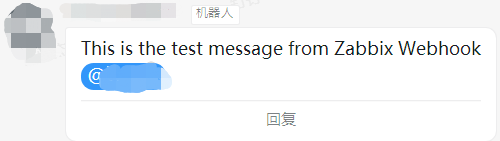
四.为用户添加告警媒介
需要将新增的告警媒介添加给用户
点击【用户】-【告警媒介】
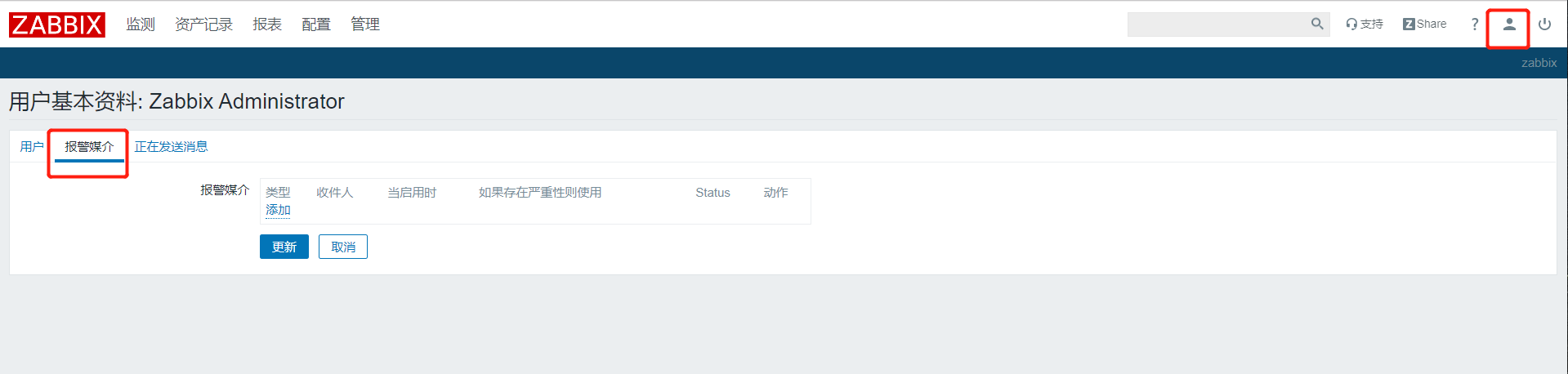
将上述步骤添加的告警媒介(Python脚本、Webhoob、Email),进行添加(收件人根据告警媒介类型填写邮箱或手机号),严重性也根据需要勾选。

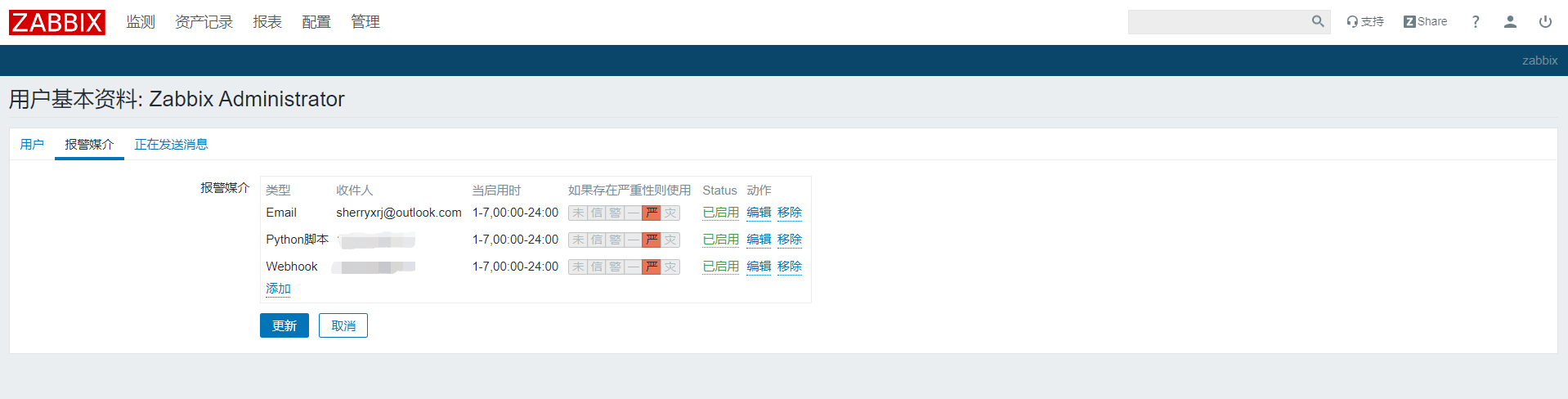
五.配置动作
完成上述配置完成后,需要创建动作(Action),将触发器(Trigger)和告警媒介(Media Type)进行关联,一旦触发器触发,那么Zabbix会执行动作,再去执行告警媒介。
-
添加动作
点击【配置】-【动作】-【创建动作】
![]()
-
配置【动作】相关信息
配置项 值 * 名称 告警动作 新的触发条件 【触发器】【等于】【Template Disk Free Size: 磁盘剩余空间触发器】 操作步骤如下图:
![]()
群组选择 ->Linux servers
主机选择 -> Template Disk Free Size 模板(上一篇文章中定义的模板)
勾选触发器 -> 磁盘剩余空间触发器 (上一篇文章中创建的触发器)
勾选后点击【选择】
![]()
-
配置【操作】相关信息
点击【操作】
![]()
先配置以下信息
配置项 值 * 默认操作步骤持续时间 1h(保持默认) 默认标题 告警: 消息内容 【磁盘空间不足告警】
告警事件: {EVENT.DATE} {EVENT.TIME}
告警问题: {EVENT.NAME}
告警主机: {HOST.IP} {HOST.NAME}
告警级别: {EVENT.SEVERITY}
磁盘剩余:上述配置表格【默认标题】和【消息内容】值中形如{EVENT.NAME}的内容是Zabbix中的宏(Marco),宏是一个变量,例如 {HOST.IP} 表示告警主机的IP地址,Zabbix自带的宏可以参考Zabbix 4.4自带宏
继续配置操作
点击【新的】![]()
【操作类型】选择发送消息,【发送到用户】添加Admin
![]()
【仅送到】根据需要选择之前配置的告警媒介,本文选择Email和Python脚本(这里只能单选或全选,所以需要先选择一个,因此需要多次添加)
![]()
添加完成后点击【添加】
![]()
六.测试
向被监控主机拷贝或下载大文件,使其磁盘剩余空间低于触发器监控阈值,等待触发器触发问题,查看仪表盘、邮件等。
仪表盘
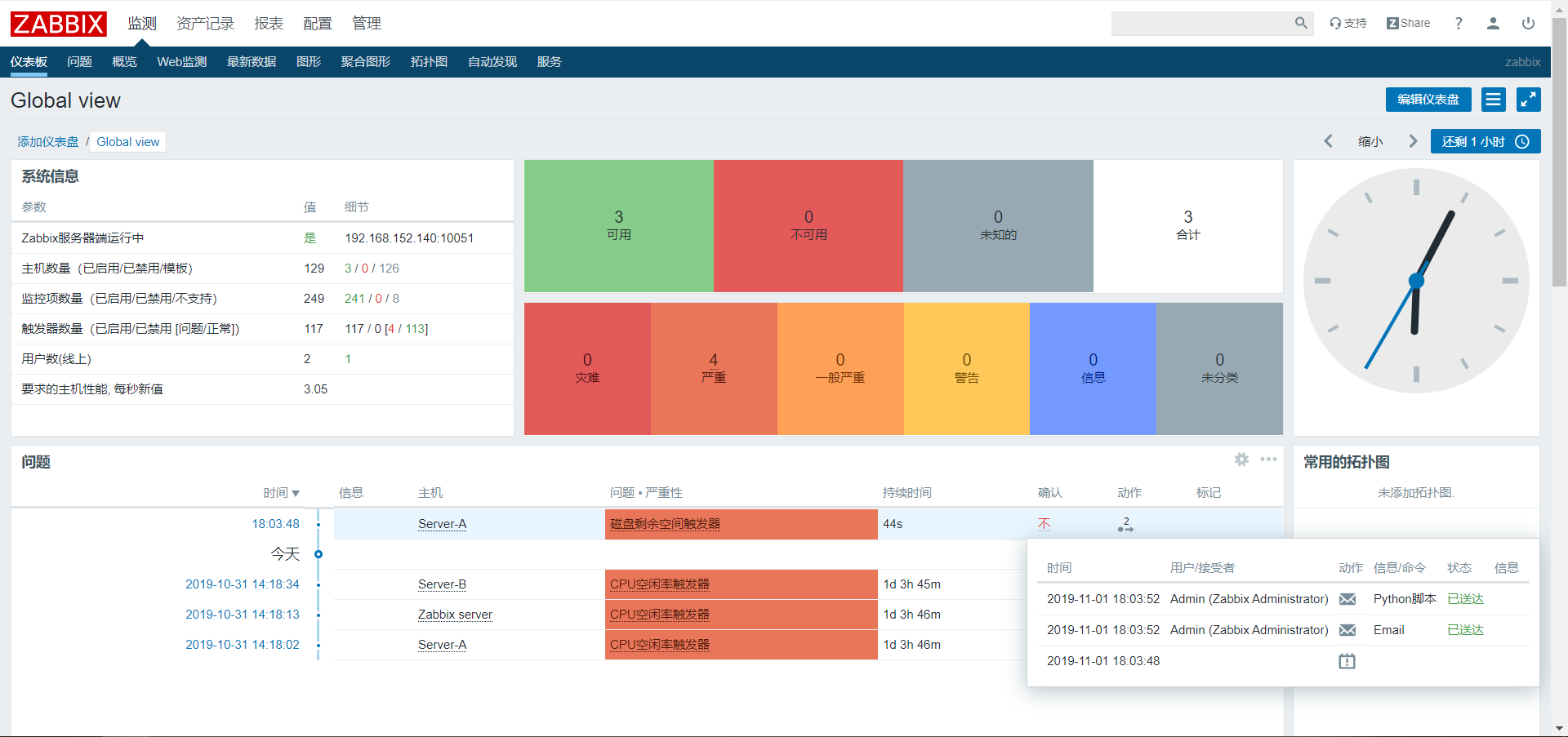
钉钉
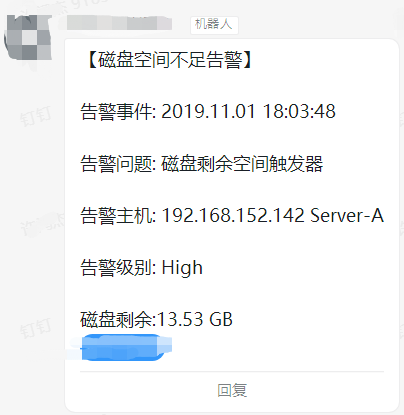
邮件
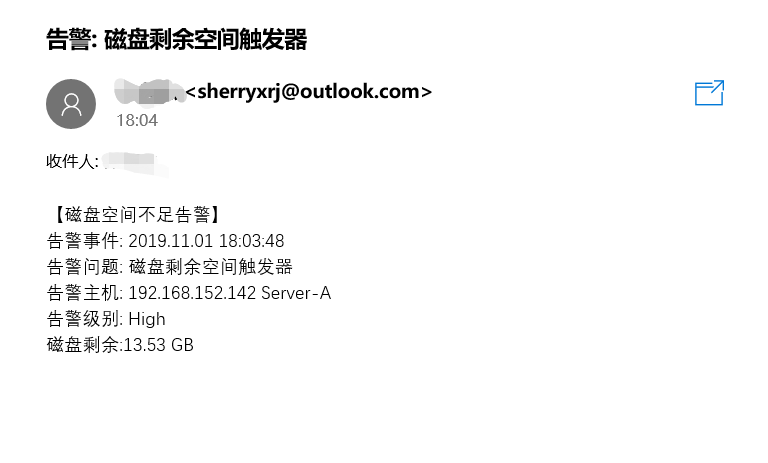




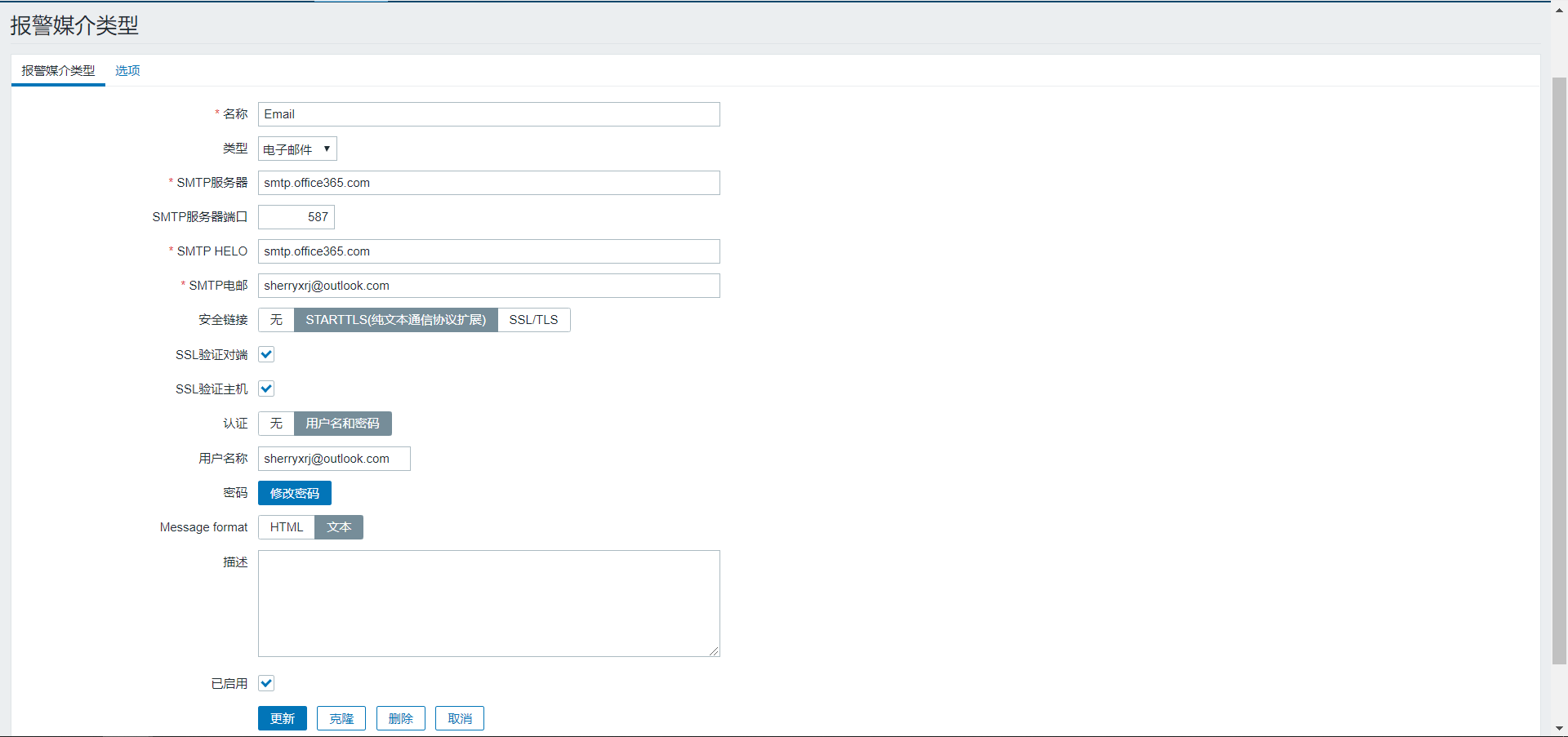

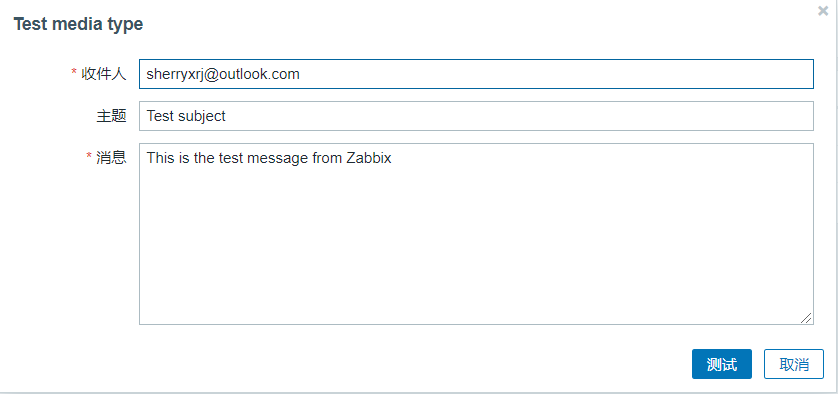
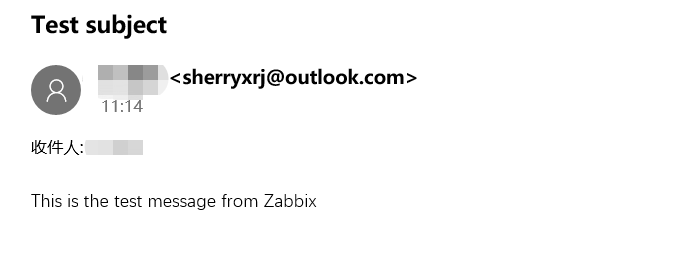
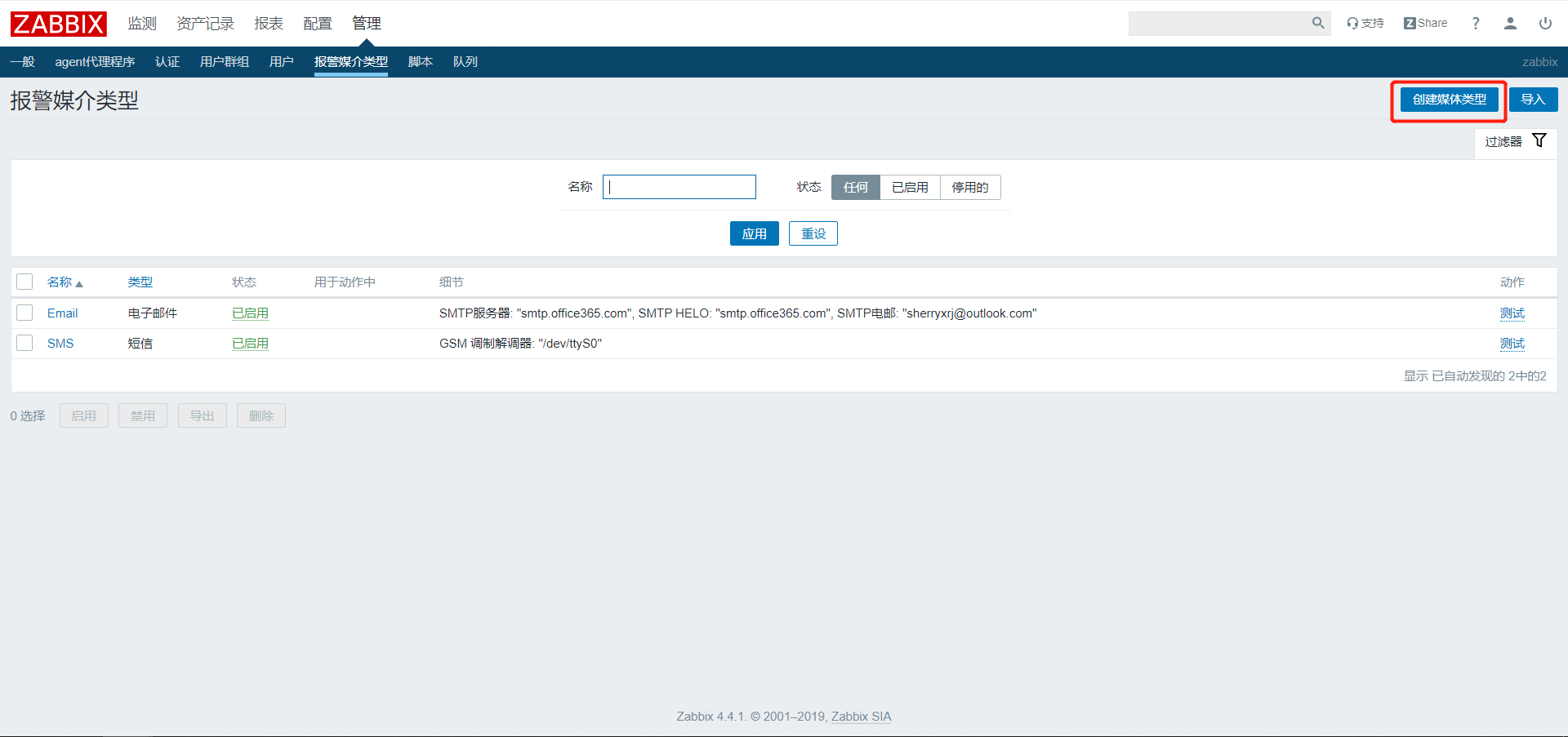


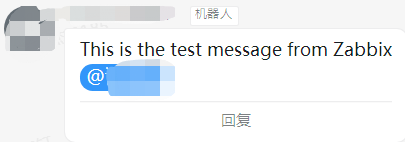
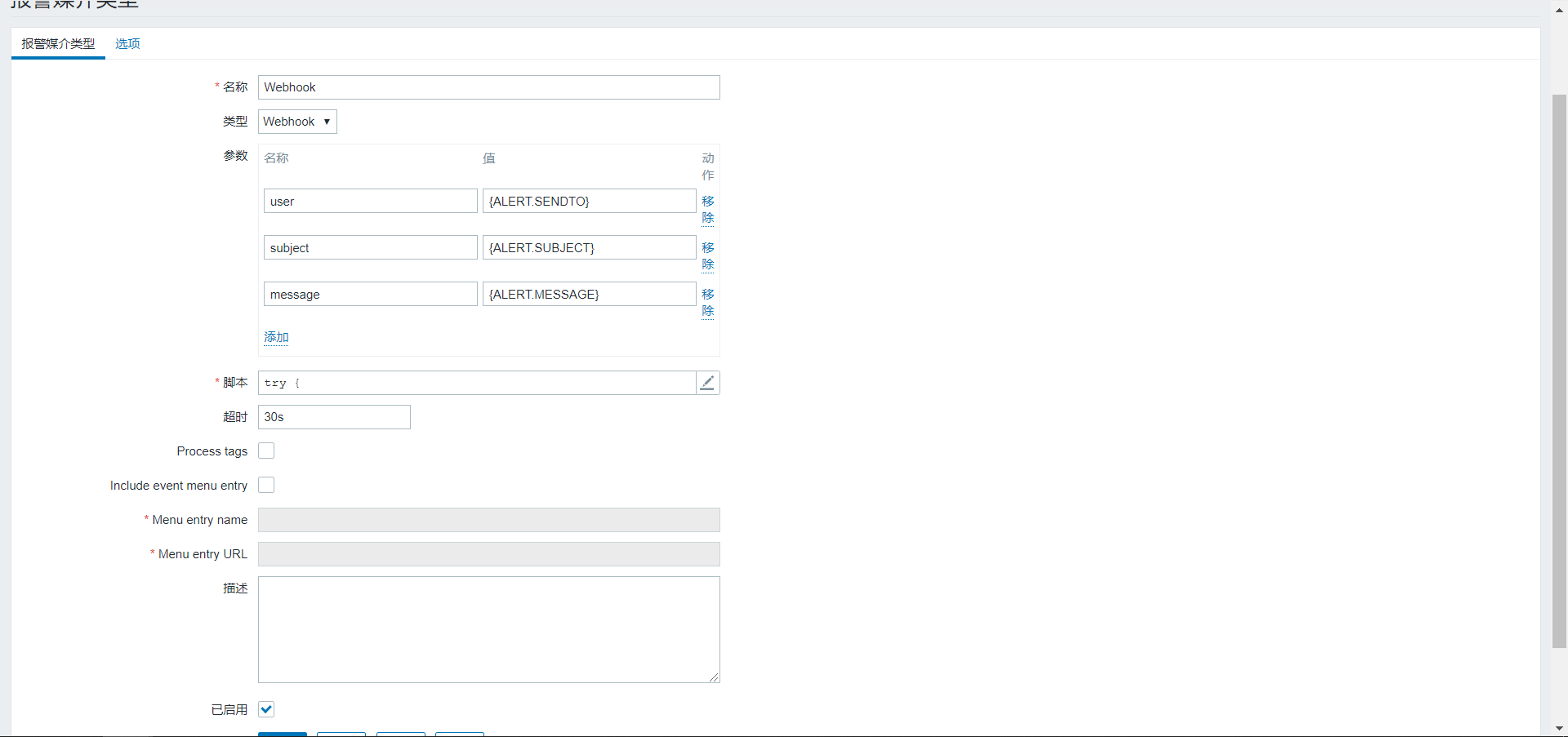
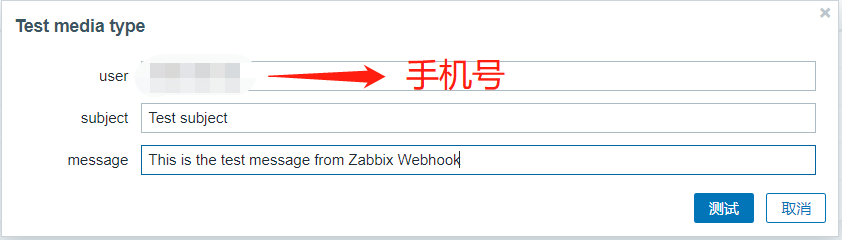
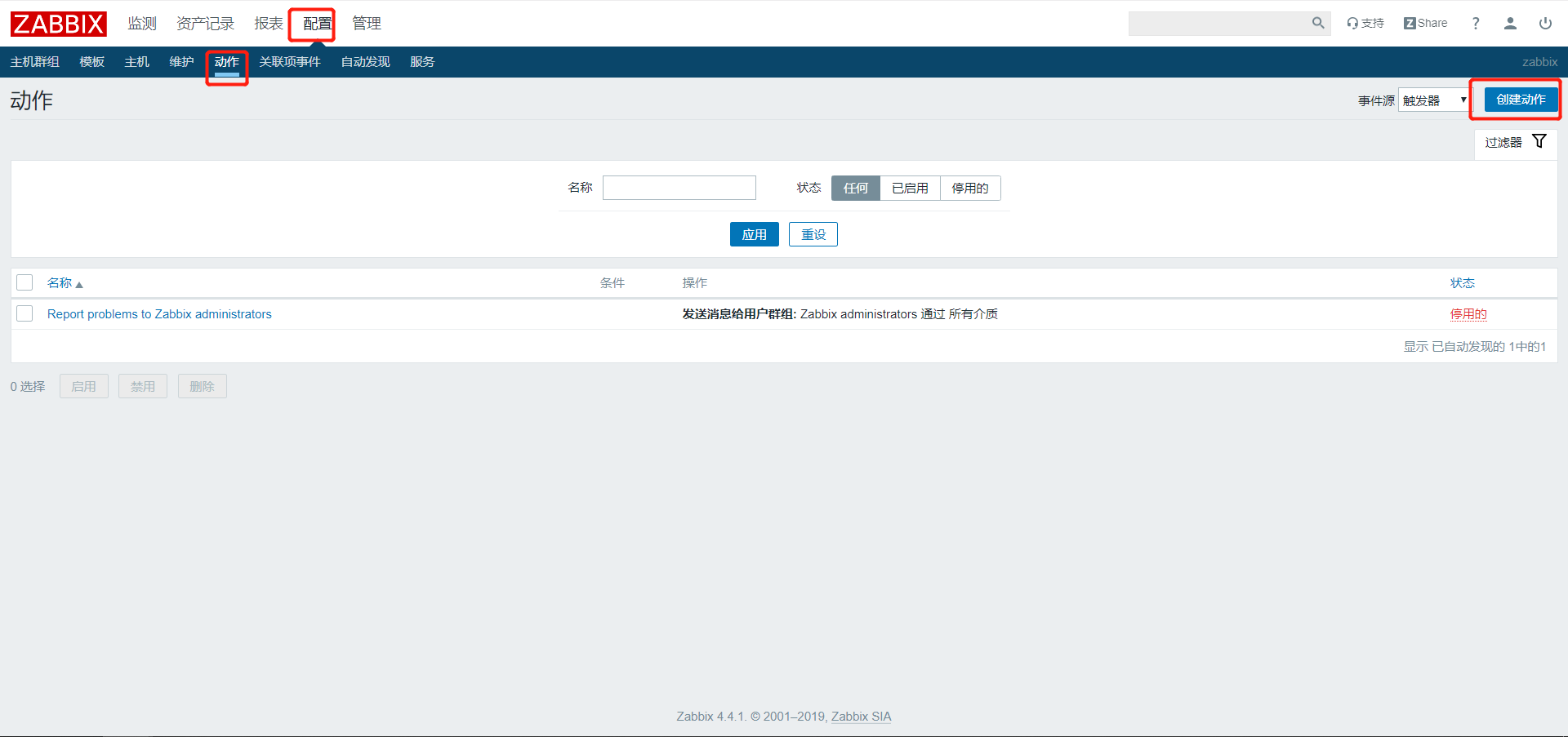


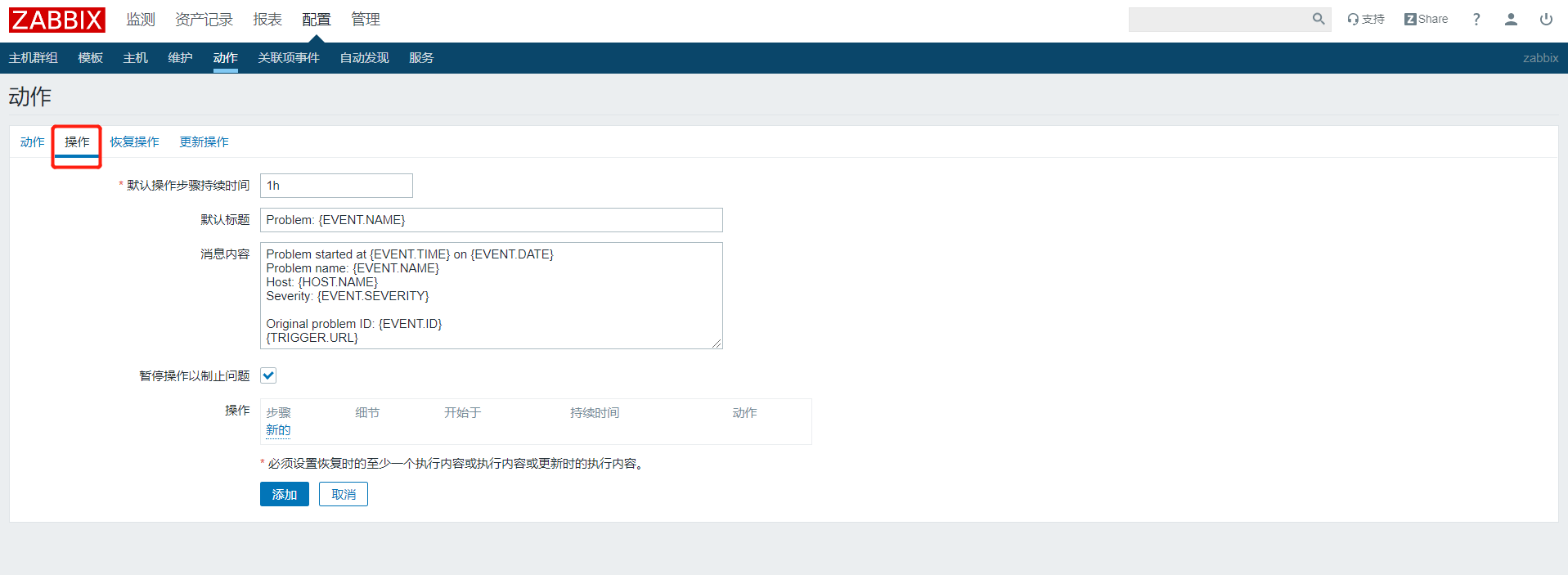
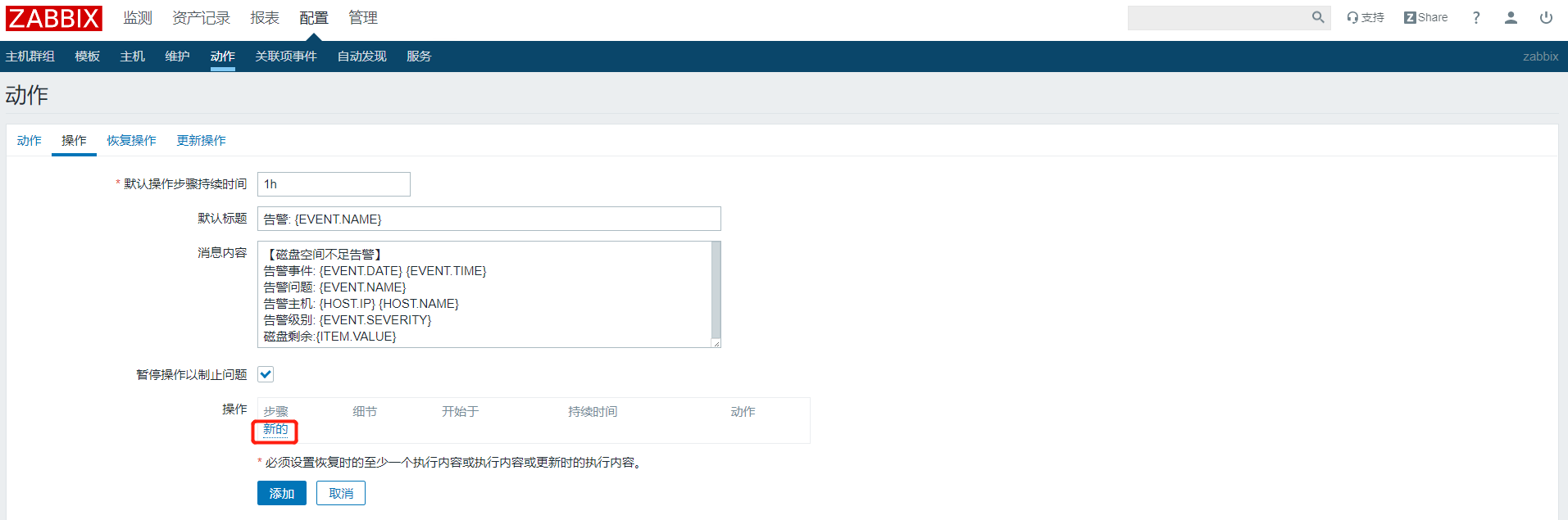
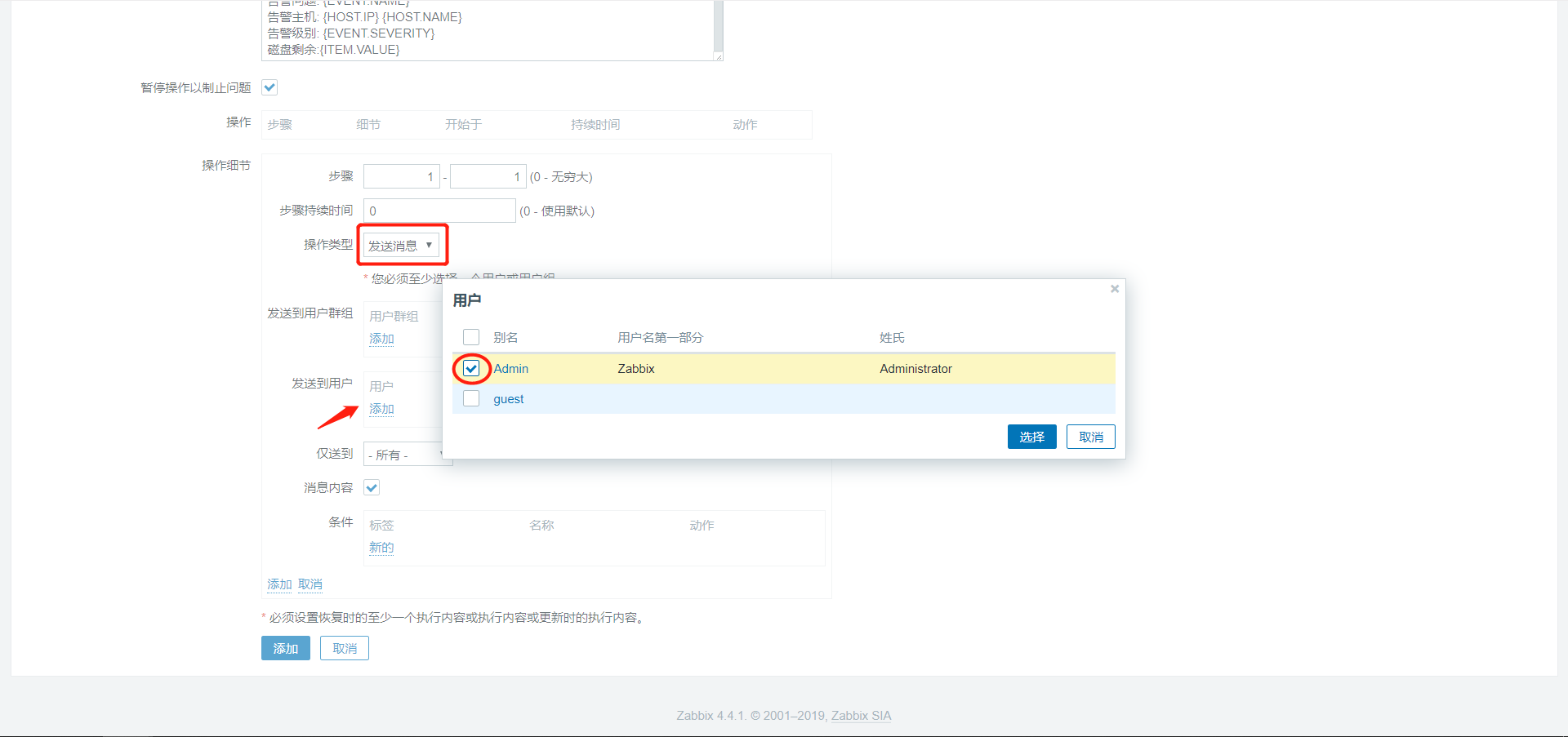
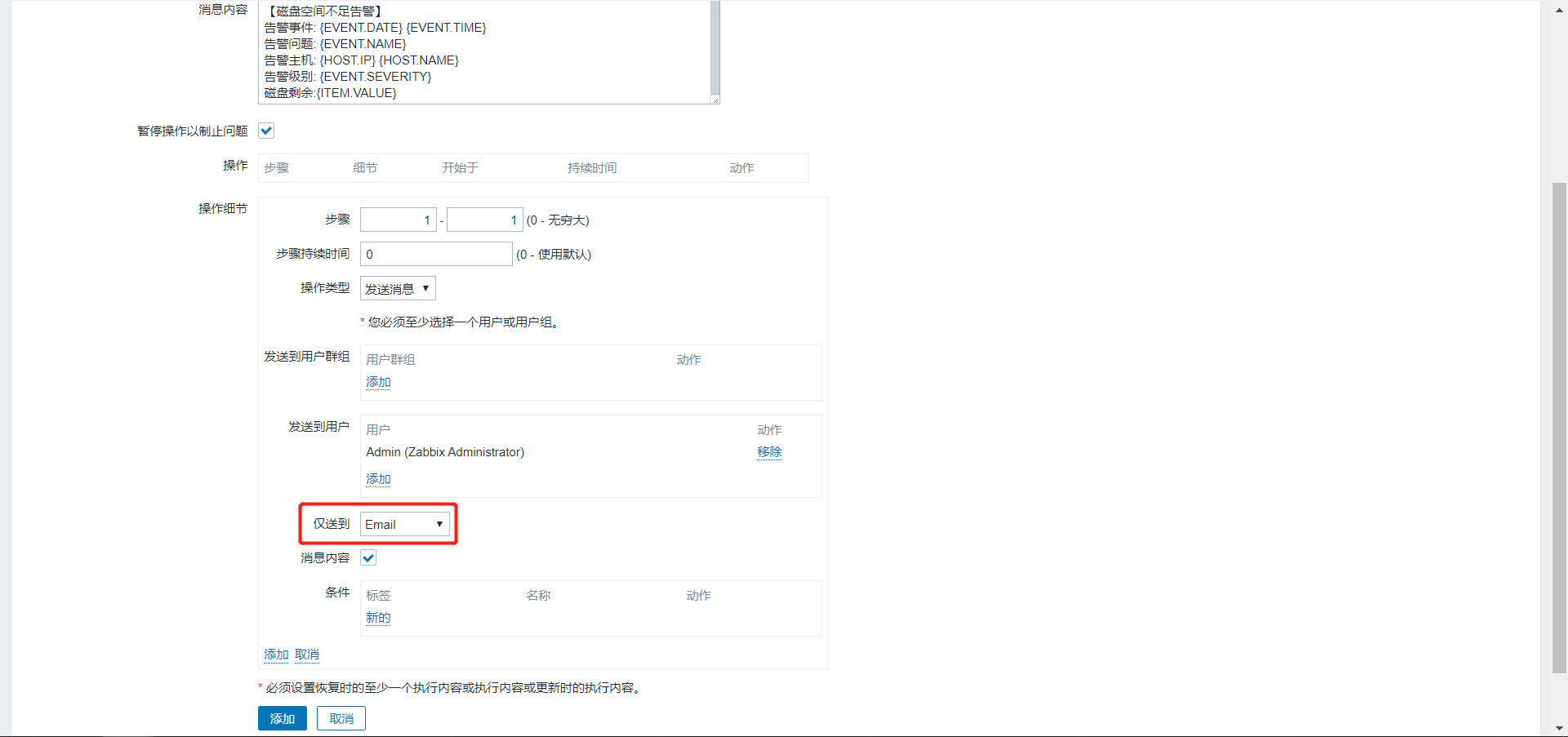
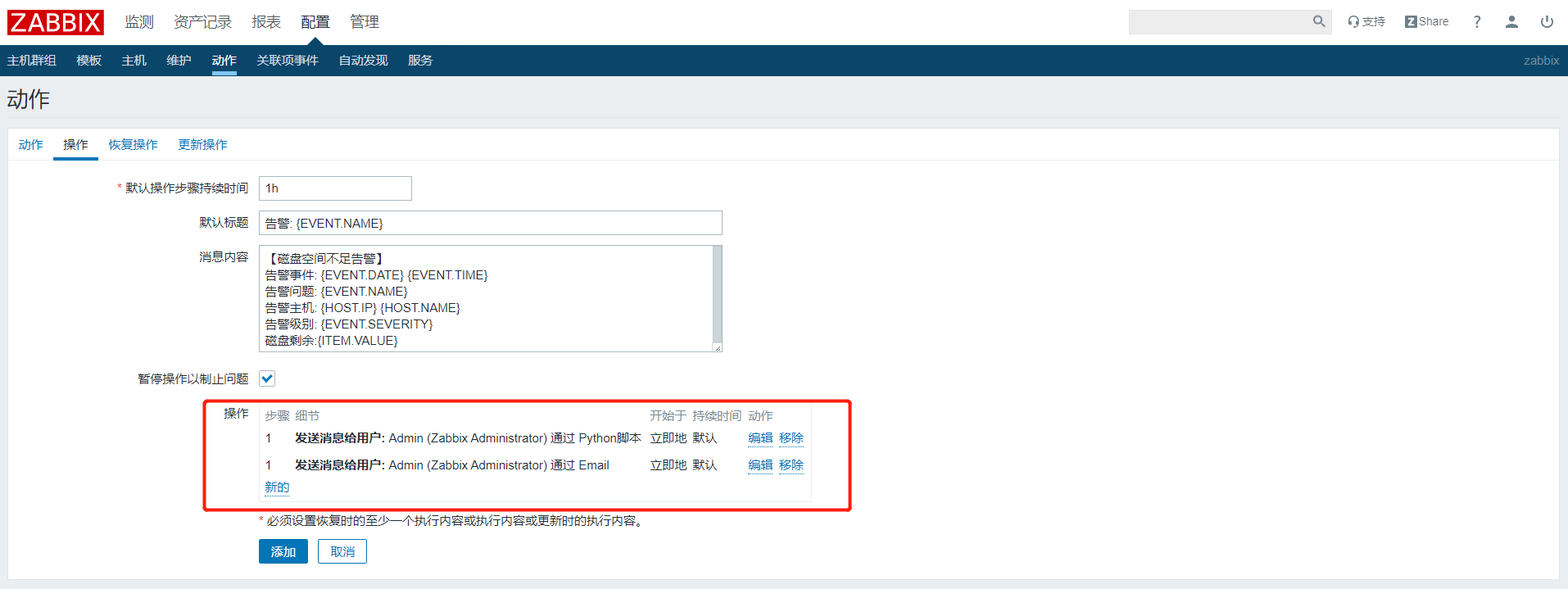

 浙公网安备 33010602011771号
浙公网安备 33010602011771号